Para que um serviço de e-mail funcione de maneira adequada, alguns procedimentos são necessários, e um deles é a configuração da entrada MX, que define o provedor responsável por enviar e receber mensagens de e-mail para um domínio.
- Acesse o menu da Revenda Locaweb e clique na opção “DNS” na aba lateral.
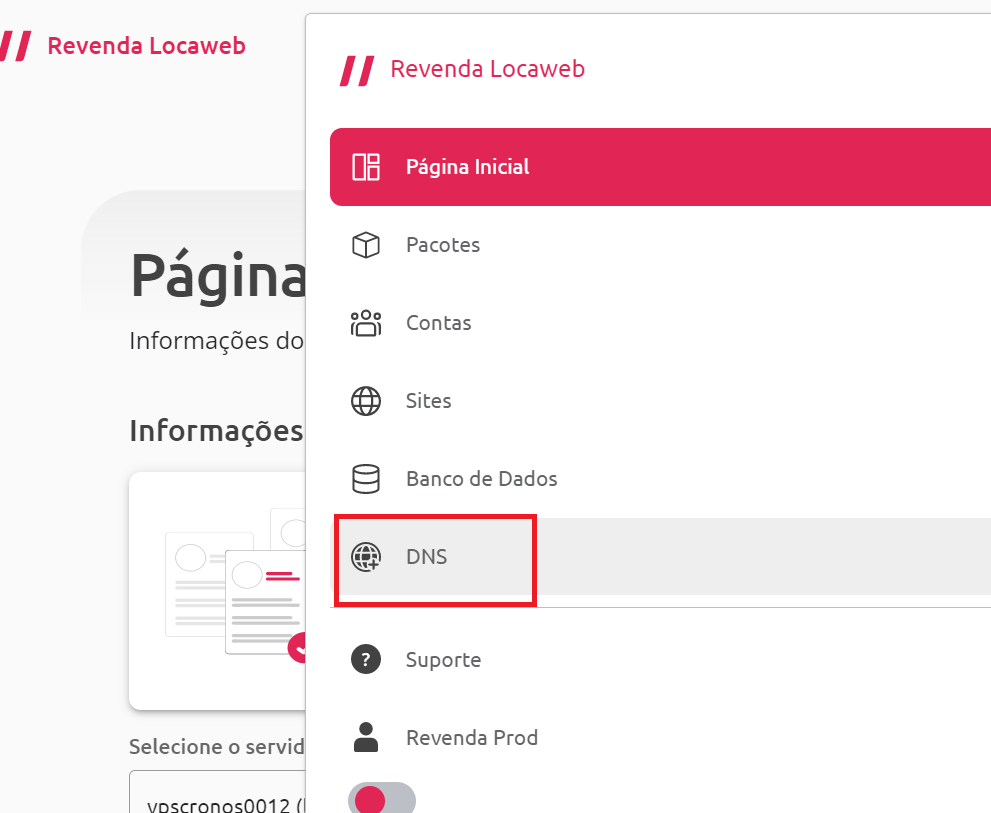
- Ou, dependendo da resolução da tela em que o site está sendo acessado, a opção “DNS” estará exibida em um painel.

- Ao acessar a Zona DNS, escolha o domínio que deseja fazer a configuração e clique em “Administrar”.

Configurações de diferentes tipos de apontamentos
- Apontamento do tipo MX
| Entrada | Tipo | Prioridade | Conteúdo |
| . | MX | 10 | mx.a.cronos-painel.com |
| . | MX | 20 | mx.b.cronos-painel.com |
| . | MX | 10 | mx.c.cronos-painel.com |
| . | MX | 20 | mx.d.cronos-painel.com |
- Apontamento do tipo TXT
| Entrada | Tipo | Prio | Conteúdo |
| . | TXT | 0 | v=spf1 include:_spf.cronos-painel.com ?all |
| _dmarc | TXT | 0 | v=DMARC1; p=none; |
Se quiser conhecer mais sobre o período necessário para a efetivação das mudanças, acesse o artigo sobre “Propagação DNS”.
